windows7旗舰版64位系统蓝牙无法使用的解决方法
时间:2019-02-22 11:26:02来源:装机助理重装系统www.zhuangjizhuli.com作者:由管理员整理分享
笔记本电脑方便携带,小巧实用成为广大用户的至爱,但是在使用笔记本也难免会遇到一些问题,一般系统用户都会内置蓝牙功能,可以让笔记本在没有数据线的情况下也能轻松连接传输文件。但是却有windows7旗舰版32位系统用户使用蓝牙传东西的时候,却发现蓝牙不能用了,能连接但不能传输文件了,对于这个问题该如何解决呢?那么下面小编就来具体地介绍一下电脑蓝牙无法使用的解决方法吧。
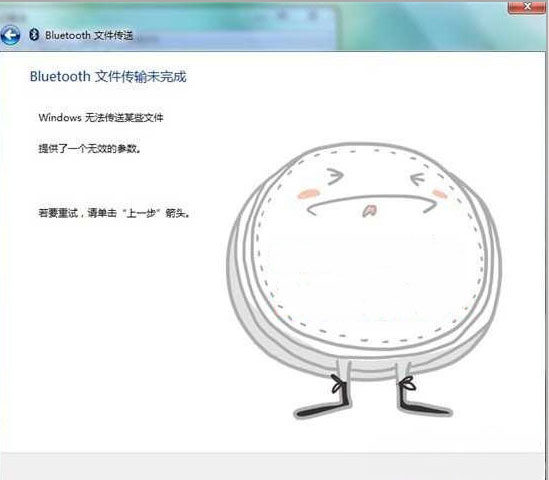
第一种解决方法:
1、首先,在任务栏找到蓝牙开启的图标,双击打开,就可以看到已经连接的设备。
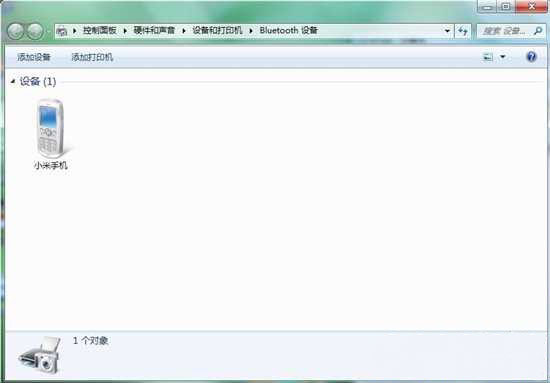
2、然后,在右击已经配对的设备,选择属性后选择硬件选项(这是小米手机,不同设备显示名字不一样)。
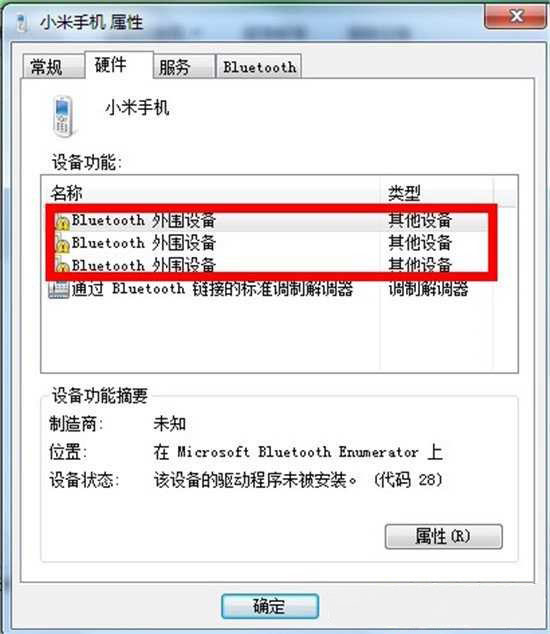
3、就可以发现有三个设备有黄色的感叹号,这是因为驱动没有安装好的缘故,就需要官网下载相信机型的驱动了(如果是联想笔记本的,就直接去联想官网下载的)。
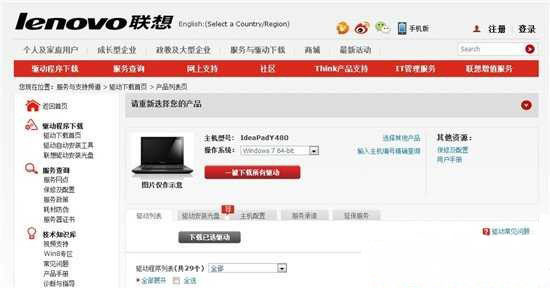
4、接下来,再把下载的驱动正确安装,最后再重启一下电脑试试,看能否正常连接。
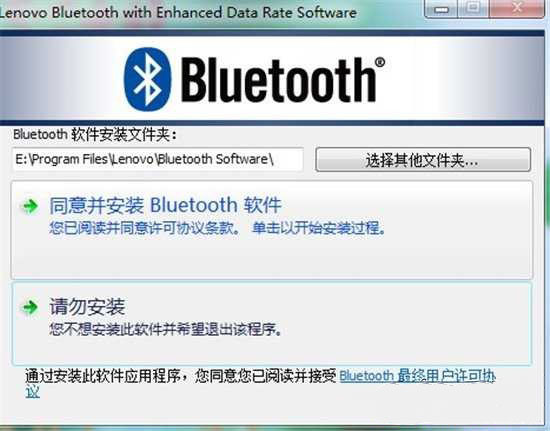
第二种:如果不成功的话,就可以试试以下的方法
1、首先,可以直接使用电脑键盘Win+R组合键打开运行窗口,输入services.msc,回车;

2、然后,在弹出的服务窗口中找到Bluetooth Support Service服务,设置启动类型为自动,最后再启动服务即可。

以上就是小编介绍的有关于笔记本蓝牙无法使用的解决方法了,如果以后用户也遇到这样的问题,不妨按照教程操作解决吧。
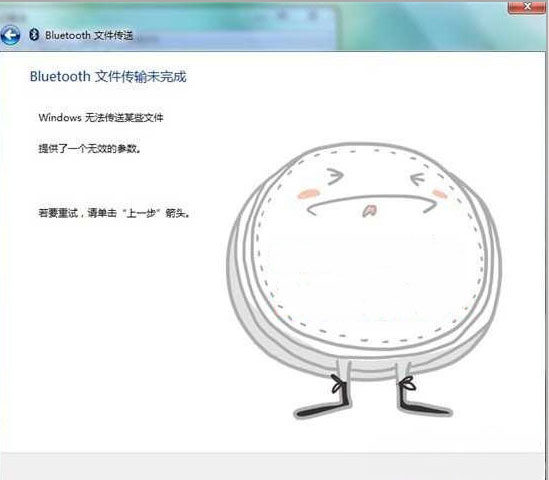
第一种解决方法:
1、首先,在任务栏找到蓝牙开启的图标,双击打开,就可以看到已经连接的设备。
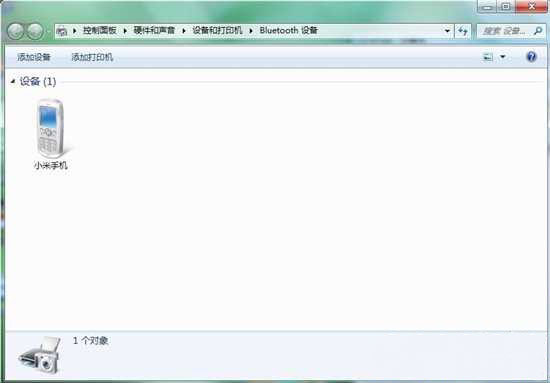
2、然后,在右击已经配对的设备,选择属性后选择硬件选项(这是小米手机,不同设备显示名字不一样)。
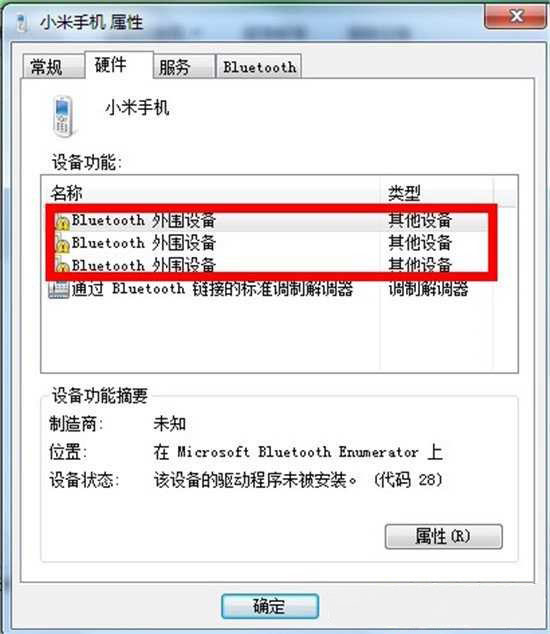
3、就可以发现有三个设备有黄色的感叹号,这是因为驱动没有安装好的缘故,就需要官网下载相信机型的驱动了(如果是联想笔记本的,就直接去联想官网下载的)。
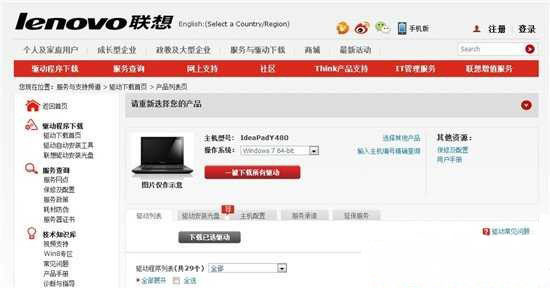
4、接下来,再把下载的驱动正确安装,最后再重启一下电脑试试,看能否正常连接。
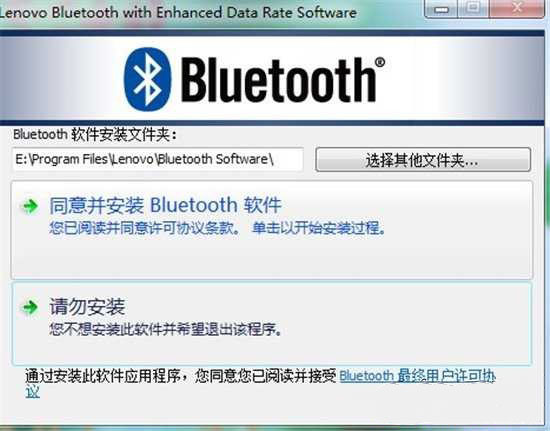
第二种:如果不成功的话,就可以试试以下的方法
1、首先,可以直接使用电脑键盘Win+R组合键打开运行窗口,输入services.msc,回车;

2、然后,在弹出的服务窗口中找到Bluetooth Support Service服务,设置启动类型为自动,最后再启动服务即可。

以上就是小编介绍的有关于笔记本蓝牙无法使用的解决方法了,如果以后用户也遇到这样的问题,不妨按照教程操作解决吧。
分享到:
